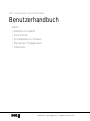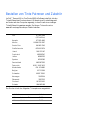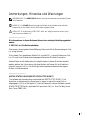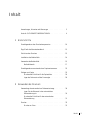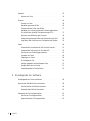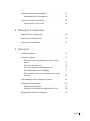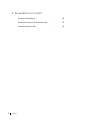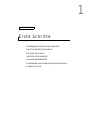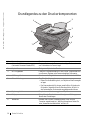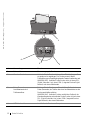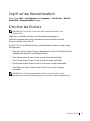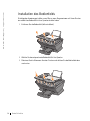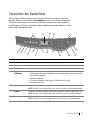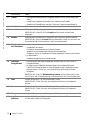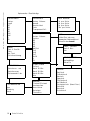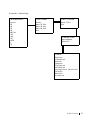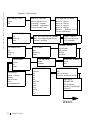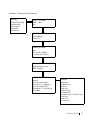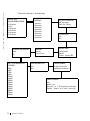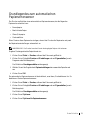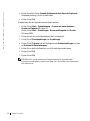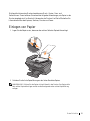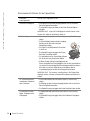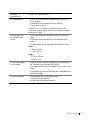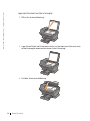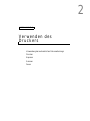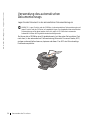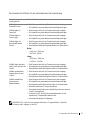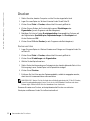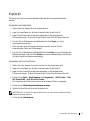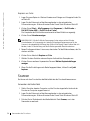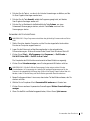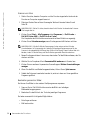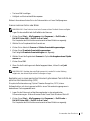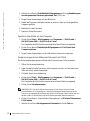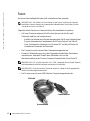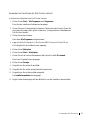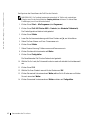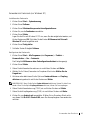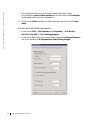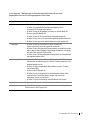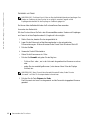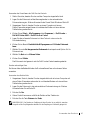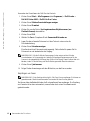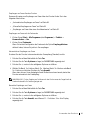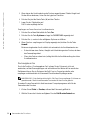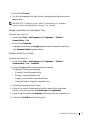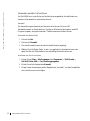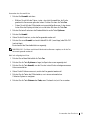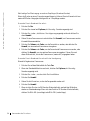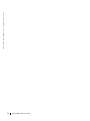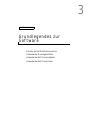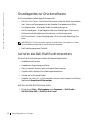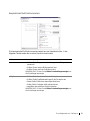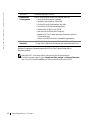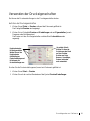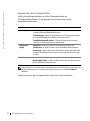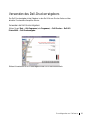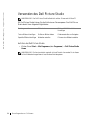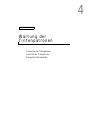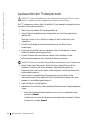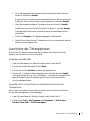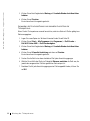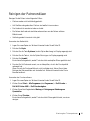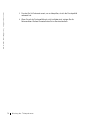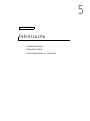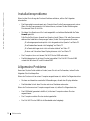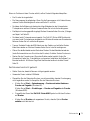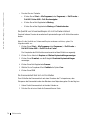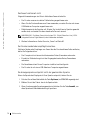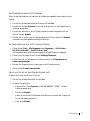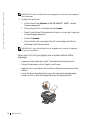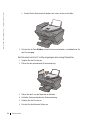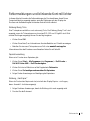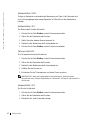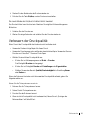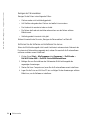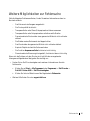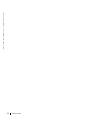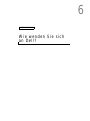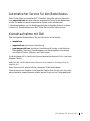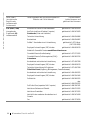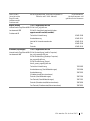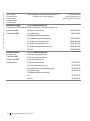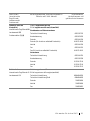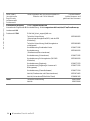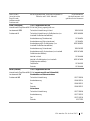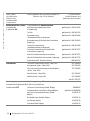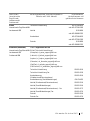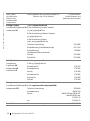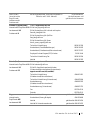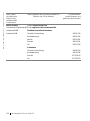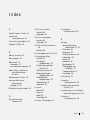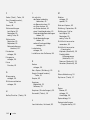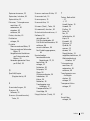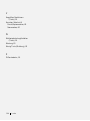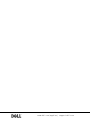Dell A960 All In One Personal Printer Bedienungsanleitung
- Typ
- Bedienungsanleitung

Bestellen von Tinte Patronen und Zubehör
Im Dell™ Personal All-In-One Printer A960 ist Software installiert, die den
Tintenfüllstand des Druckers erkennt. Während eines Druckauftrags wird
ein Fenster auf dem Computer angezeigt, in dem Sie auf einen niedrigen
Tintenfüllstand hingewiesen werden. Sie können Tinte online unter
www.dell.com/supplies oder per Telefon bestellen.
Der Drucker ist mit den folgenden Tintenpatronen ausgestattet:
USA 877-465-2968
(877-Ink2You)
Kanada 877-501-4803
Mexiko 001-800-210-7607
Puerto Rico 800-805-7545
Großbritannien 0870 907 4574
Irland 1850 707 407
Frankreich 0825387247
Italien 800602705
Spanien 902120385
Deutschland 0800 2873355
Österreich 08 20 - 24 05 30 35
Niederlande 020 - 674 4881
Belgien 02.713 1590
Schweden 08 587 705 81
Norwegen 231622 64
Dänemark 3287 5215
Finnland 09 2533 1411
Schweiz 0848 801 888
Artikel: Artikelnummer:
Patrone mit schwarzer Tinte 7Y743
Patrone mit Farbtinte 7Y745

3
Anmerkungen, Hinweise und Warnungen
ANMERKUNG: Eine ANMERKUNG enthält wichtige Informationen zum optimalen Einsatz
Ihres Computers.
HINWEIS: Ein HINWEIS weist auf mögliche Schäden an der Hardware oder auf einen
Datenverlust hin und erklärt, wie Sie das Problem umgehen können.
VORSICHT: Eine Warnung VORSICHT weist auf möglicherweise ernste Sach-
und Personenschäden hin.
____________________
Die Informationen in diesem Dokument können ohne vorherige Ankündigung geändert
werden.
© 2003 Dell, Inc. Alle Rechte vorbehalten.
Eine wie auch immer geartete Vervielfältigung ist ohne schriftliche Genehmigung von Dell,
Inc. streng verboten.
Die in diesem Text verwendeten Marken Dell und das DELL-Logo sind Marken von Dell,
Inc.; Microsoft und Windows sind eingetragene Marken der Microsoft Corporation.
Andere Marken und Handelsnamen, die möglicherweise in diesem Dokument erwähnt
werden, gehören den Unternehmen, die diese Marken und Namen für ihre Produkte in
Anspruch nehmen. Dell, Inc. hat kein Eigentumsinteresse an anderen als den eigenen
Marken und Handelsnamen.
____________________
UNITED STATES GOVERNMENT RESTRICTED RIGHTS
This software and documentation are provided with RESTRICTED RIGHTS. Use,
duplication or disclosure by the Government is subject to restrictions as set forth in
subparagraph (c)(1)(ii) of the Rights in Technical Data and Computer Software clause at
DFARS 252.227-7013 and in applicable FAR provisions: Dell, Inc., One Dell Way, Round
Rock, Texas, 78682, USA.

4
www.dell.com/supplies | support.dell.com
Vorsicht: SICHERHEITSINFORMATIONEN
Die folgenden Sicherheitsinformationen sollen Ihre persönliche Sicherheit gewährleisten
sowie Ihren Computer und Ihre Arbeitsumgebung vor möglichen Schäden schützen.
• Verwenden Sie nur das diesem Produkt beigefügte Netzkabel oder ein vom Hersteller
empfohlenes Ersatzkabel.
• Verbinden Sie das Netzkabel mit einer leicht zugänglichen Steckdose in der Nähe des
Produkts.
• Wenden Sie sich für nicht in der Benutzerdokumentation erwähnte Wartungen oder
Reparaturen an einen professionellen Techniker.
VORSICHT: Verwenden Sie die Faxfunktion nicht während eines Gewitters.
Dieses Produkt sollte während eines Gewitters weder installiert noch sollten die
Kabel (z. B. Netzkabel oder Telefonkabel) verbunden werden.

Inhalt 5
Inhalt
Anmerkungen, Hinweise und Warnungen . . . . . . . . . . . . . 3
Vorsicht: SICHERHEITSINFORMATIONEN . . . . . . . . . . . . 4
1 Erste Schritte
Grundlegendes zu den Druckerkomponenten . . . . . . . . . . . 10
Zugriff auf das
Benutzerhandbuch
. . . . . . . . . . . . . . . . . 13
Einrichten des Druckers . . . . . . . . . . . . . . . . . . . . . . 13
Installation des Bedienfelds . . . . . . . . . . . . . . . . . . . . 14
Verwenden des Bedienfelds . . . . . . . . . . . . . . . . . . . . 15
Bedienfeldmenüs . . . . . . . . . . . . . . . . . . . . . . . . 17
Grundlegendes zum automatischen Papiersortensensor . . . . . . 23
Einlegen von Papier . . . . . . . . . . . . . . . . . . . . . . . . 25
Druckmedien-Richtlinien für die Papierstütze . . . . . . . . . . 26
Legen des Dokuments auf das Scannerglas . . . . . . . . . . . 28
2 Verwenden des Druckers
Verwendung des automatischen Dokumenteinzugs . . . . . . . . 30
Legen Sie das Dokument in den automatischen
Dokumenteinzug ein.
. . . . . . . . . . . . . . . . . . . . . . 30
Druckmedien-Richtlinien für den automatischen
Dokumenteinzug
. . . . . . . . . . . . . . . . . . . . . . . . 31
Drucken . . . . . . . . . . . . . . . . . . . . . . . . . . . . . . . 32
Drucken von Fotos . . . . . . . . . . . . . . . . . . . . . . . 32

6 Inhalt
Kopieren . . . . . . . . . . . . . . . . . . . . . . . . . . . . . . 33
Kopieren von Fotos . . . . . . . . . . . . . . . . . . . . . . . 34
Scannen . . . . . . . . . . . . . . . . . . . . . . . . . . . . . . 34
Scannen von Fotos . . . . . . . . . . . . . . . . . . . . . . . 36
Bearbeiten gescannter Bilder . . . . . . . . . . . . . . . . . . 36
Scannen mehrerer Seiten oder Bilder . . . . . . . . . . . . . 37
Bearbeiten von in einem gescannten Dokument gefundenem
Text mithilfe der optischen Zeichenerkennung (OCR)
. . . . . . 37
Speichern eines Bildes auf dem Computer . . . . . . . . . . . 38
Senden eines gescannten Bildes oder Dokuments als E-Mail . . 38
Vergrößern oder Verkleinern von Dokumenten oder Bildern . . 39
Faxen . . . . . . . . . . . . . . . . . . . . . . . . . . . . . . . 40
Verwenden der Faxsoftware der Dell-Drucker-Faxtools . . . . . 41
Verwenden der Faxkonsole (nur Windows XP) . . . . . . . . . 43
Aufrufen des Fax-Einstellungsprogramms . . . . . . . . . . . 44
Versenden von Faxen . . . . . . . . . . . . . . . . . . . . . . 46
Empfangen von Faxen . . . . . . . . . . . . . . . . . . . . . 48
Druckausgabe an Fax . . . . . . . . . . . . . . . . . . . . . 50
Anzeigen gesendeter und empfangener Faxe . . . . . . . . . . 51
Anzeigen des Status von Faxen . . . . . . . . . . . . . . . . . 51
Verwenden spezieller Faxfunktionen . . . . . . . . . . . . . . 52
3 Grundlegendes zur Software
Grundlegendes zur Druckersoftware . . . . . . . . . . . . . . . 58
Aufrufen des Dell-Multifunktionscenters . . . . . . . . . . . . . 58
Aufrufen des Dell-Multifunktionscenters: . . . . . . . . . . . . 58
Hauptseite des Multifunktionscenters . . . . . . . . . . . . . . 59
Verwenden der Druckeigenschaften . . . . . . . . . . . . . . . 61
Aufrufen der Druckeigenschaften . . . . . . . . . . . . . . . . 61
Registerkarten der Druckeigenschaften . . . . . . . . . . . . . 62

Inhalt 7
Verwenden des Dell-Druckerratgebers . . . . . . . . . . . . . . . 63
Verwenden des Dell-Druckerratgebers . . . . . . . . . . . . . . 63
Verwenden des Dell Picture Studio . . . . . . . . . . . . . . . . 64
Aufrufen des Dell Picture Studio . . . . . . . . . . . . . . . . 64
4 Wartung der Tintenpatronen
Austauschen der Tintenpatronen . . . . . . . . . . . . . . . . . . 66
Ausrichten der Tintenpatronen . . . . . . . . . . . . . . . . . . . 67
Reinigen der Patronendüsen . . . . . . . . . . . . . . . . . . . . 69
5 Fehlersuche
Installationsprobleme . . . . . . . . . . . . . . . . . . . . . . . . 72
Allgemeine Probleme . . . . . . . . . . . . . . . . . . . . . . . . 72
Die Qualität von Schwarzweißkopien ist nicht zufrieden
stellend
. . . . . . . . . . . . . . . . . . . . . . . . . . . . . 74
Das Faxen funktioniert nicht . . . . . . . . . . . . . . . . . . 76
Der Drucker sendet oder empfängt keine Faxe . . . . . . . . . . 76
Das Standardland wurde nicht festgelegt . . . . . . . . . . . . 77
Das Dokument wird nicht richtig eingezogen oder erzeugt
Papierstau
. . . . . . . . . . . . . . . . . . . . . . . . . . . 80
Fehlermeldungen und blinkende Kontrolllichter . . . . . . . . . . 81
Verbessern der Druckqualität . . . . . . . . . . . . . . . . . . . 83
Reinigen der Patronendüsen . . . . . . . . . . . . . . . . . . . 84
Entfernen Sie die Software und installieren Sie sie neu. . . . . . 84
Weitere Möglichkeiten zur Fehlersuche . . . . . . . . . . . . . . 85

10 Erste Schritte
www.dell.com/supplies | support.dell.com
Grundlegendes zu den Druckerkomponenten
8
2
1
7
5
6
3
4
# Verwendung: Zweck:
1 Automatischer Dokumenteinzug
(Automatic Document Feeder, ADF)
Scannen, Kopieren oder Faxen von mehrseitigen Dokumenten oder
von Dokumenten im Format Legal.
2Papierstütze Einlegen von Papier in den Drucker.
3 ADF-Eingabefach Laden von Originaldokumenten in den Drucker. Empfohlenes Fach
zum Scannen, Kopieren oder Faxen mehrseitiger Dokumente.
4 ADF-Ausgabefach Entnehmen des Originaldokuments nach Durchlaufen des ADF.
5 Obere Abdeckung Zugriff auf das Scannerglas:
• Heben Sie die Abdeckung hoch, um Objekte auf das Scannerglas
zu legen.
• Das Scannerglas wird für schwere, empfindliche Originale oder
Originale in ungewöhnlichen Größen empfohlen, die nicht in
den automatischen Dokumenteinzug gelegt werden können.
6 Papierausgabefach Stapeln des vom Drucker ausgegebenen Papiers.
7Display Überprüfen des Druckerstatus und Anzeigen von Meldungen,
Menüs oder Einstellungen.
8 Bedienfeld Bedienen des Druckers (unabhängig davon, ob er an einen
Computer angeschlossen ist). Weitere Informationen finden Sie
unter „Verwenden des Bedienfelds“ auf Seite 15.

Erste Schritte 11
3
1
2
4
# Verwendung: Zweck:
1 Drucker (Scannereinheit)
• Heben Sie sie zum Installieren oder Wechseln von Tintenpatronen
hoch.
• Heben Sie sie zum Sperren des Scanners oder Aufheben der Sperre
hoch.
2 Scannersperre Sperren des Scanners oder Aufheben der Sperre
• Schieben Sie die Scannersperre zum Aufheben der Sperre nach
innen.
• Ziehen Sie die Scannersperre zum Sperren nach außen.
ANMERKUNG: Sperren Sie den Scanner, wenn Sie den Drucker
bewegen. Heben Sie die Sperre vor dem Verwenden des Druckers auf.
3Scannerstütze Lassen Sie den Drucker (die Scannereinheit) beim
Tintenpatronenwechsel oder Aktivieren/Deaktivieren der
Scannersperre geöffnet.
ANMERKUNG: Zum Schließen des Druckers (der Scannereinheit)
für einen normalen Betrieb heben Sie die Druckerabdeckung
(Scannereinheit) an und drücken Sie die Scannerstütze nach hinten,
während Sie die Druckerabdeckung wieder nach unten bewegen, bis sie
auf der Haupteinheit des Druckers ruht.
4 Express Service Code
• Dient der Identifikation Ihres Druckers beim Zugriff auf
support.dell.com oder bei der Kontaktaufnahme mit dem
technischen Kundendienst.
• Geben Sie den Express Service Code an, damit Ihr Anruf im
technischen Kundendienst korrekt weitergeleitet wird. Der Express
Code ist nicht in allen Ländern verfügbar.

12 Erste Schritte
www.dell.com/supplies | support.dell.com
3
2
1
4
# Verwendung: Zweck:
1 Netzanschluss Stromversorgung des Druckers.
2 Wandanschlussbuchse Verbinden Sie den Drucker mit einer aktiven Telefonleitung, um Faxe
zu senden und zu empfangen. Der Drucker muss mit dieser
Telefonleitung zum Empfang eingehender Faxanrufe verbunden sein.
ANMERKUNG: Verbinden Sie den Drucker nicht mit einem DSL-
(Digital Subscriber Line), einem ISDN- (Integrated Services Digital
Network) oder einem Kabelmodem.
3Daten-/Faxmodem,
Anrufbeantworter und
Telefonanschluss
Entfernen Sie den Stecker, wenn Sie zusätzliche Geräte, wie ein
Daten-/Faxmodem, ein Telefon oder einen Anrufbeantworter an den
Drucker anschließen möchten.
ANMERKUNG: Verbinden Sie keine zusätzlichen Geräte mit der
Wandanschlussbuchse und verbinden Sie den Drucker nicht mit einem
DSL- (Digital Subscriber Line), einem ISDN- (Integrated Services
Digital Network) oder einem Kabelmodem.
4 USB-Kabelanschluss Anschließen des Druckers am Computer.

Erste Schritte 13
Zugriff auf das
Benutzerhandbuch
Klicken Sie auf Start → Alle Programme (oder Programme) → Dell-Drucker → Dell AIO
Printer A960
→ Benutzerhandbuch anzeigen.
Einrichten des Druckers
ANMERKUNG: Der Dell All-In-One Printer A960 unterstützt Windows XP und
Windows 2000.
Folgen Sie zur Installation der Hard- und Software den Anweisungen im
Installationsdiagramm des Druckers. Informationen über die Fehlersuche bei der
Einrichtung finden Sie auf Seite 72.
Der Dell™ AIO Printer A960 bietet Ihnen viele Möglichkeiten. Beachten Sie dazu einige
wichtige Punkte:
• Wenn der Drucker an einen Computer angeschlossen ist, können Sie Projekte mithilfe
des Bedienfelds oder der Druckersoftware erstellen.
• Zum Scannen müssen Sie den Drucker an einen Computer anschließen.
• Zum Drucken müssen Sie den Drucker an einen Computer anschließen.
• Zum Kopieren müssen Sie den Drucker nicht an einen Computer anschließen.
• Zum Senden von Faxen müssen Sie den Drucker nicht an einen Computer
anschließen.
ANMERKUNG: Damit Faxe gesendet werden können, muss der Drucker mit einer
Telefonleitung verbunden sein (unabhängig davon, ob er an einen Computer angeschlossen ist).

14 Erste Schritte
www.dell.com/supplies | support.dell.com
Installation des Bedienfelds
Die folgenden Anweisungen treffen nur auf Sie zu, wenn Sie gemeinsam mit Ihrem Drucker
ein zusätzliches Bedienfeld in Ihrer Sprache erhalten haben.
1 Entfernen Sie das Bedienfeld (falls zutreffend).
2 Wählen Sie das entsprechende Bedienfeld für Ihre Sprache.
3 Platzieren Sie die Klammern über den Drucker und drücken Sie das Bedienfeld dann
nach unten.

Erste Schritte 15
Verwenden des Bedienfelds
Mit den Tasten des Bedienfelds können Sie Dokumente scannen, kopieren, faxen und
anpassen. Wenn die Leuchtdiode des Einschalters leuchtet, ist der Drucker eingeschaltet.
Sie können im Startbereich auf der rechten Seite des Druckers einen Modus auswählen,
Einstellungen mithilfe der verschiedenen Tasten auswählen oder ändern oder einen Scan-,
Kopier- oder Faxvorgang einleiten.
3
4
5
6
7
9
18
10
16
15
14
13
12
19
11
2
1
8
17
Verwendung: Zweck:
1 Modusbereich Auswählen eines Modus (Scannen, Kopieren oder Faxen).
2 Startbereich Einleiten eines Scan-, Kopier- oder Faxauftrags in Farbe oder Schwarzweiß.
3Ein/Aus Ein- oder Ausschalten des Druckers.
4 Stopp/Löschen
(Abbrechen)
• Abbrechen eines aktiven Scan-, Druck- oder Kopierauftrags.
• Löschen einer Faxnummer oder Beenden einer Faxübertragung und Wechsel zurück
zum Standard-Faxdisplay.
• Beenden eines Menüs.
• Löschen der aktuellen Einstellungen und Wechsel zurück zu den
Standardeinstellungen.
5 Kopieren Eingabe des Kopiermodus.
ANMERKUNG: Diese Taste leuchtet, wenn sich der Drucker im Kopiermodus befindet.
6Scannen Eingabe des Scanmodus (möglich, wenn der Drucker am Computer angeschlossen ist).
ANMERKUNG: Diese Taste leuchtet, wenn sich der Drucker im Scanmodus befindet.
7Faxen Eingabe des Faxmodus. Der Drucker kann in jedem beliebigen Modus Faxe empfangen.
ANMERKUNG: Diese Taste leuchtet, wenn sich der Drucker im Faxmodus befindet.
8Anzahl Kopien Angabe der Fotokopienanzahl (1 - 99).

16 Erste Schritte
www.dell.com/supplies | support.dell.com
9Qualität • Die folgende Kopierqualität kann ausgewählt werden: Schnell, Normal, Besser oder
Beste.
• Auswahl einer Faxauflösung: Standard, Fein, Superfein oder Extrafein.
• Auswahl einer Scanauflösung, wenn der Drucker am Computer angeschlossen ist.
10 Heller/Dunkler Helleres oder dunkleres Einstellen der Fotokopie oder des Faxes.
11 Auswahl Wählen der im Display angezeigten Option.
ANMERKUNG: Wenn Sie die Taste Auswahl gedrückt halten, wird das Papier
eingezogen.
12 Kurzwahl Verwenden der Kurzwahlfunktion, während sich der Drucker im Faxmodus befindet.
ANMERKUNG: Wenn Sie Kurzwahl drücken, während der Drucker sich im Kopier- oder
Scanmodus befindet, wird automatisch in den Faxmodus gewechselt.
13 Zahl oder Symbol
der Zifferntastatur
• Im Faxmodus:
Eingabe der Faxnummern
Durchlaufen eines automatischen Callcenter-Systems.
Auswählen von Buchstaben beim Erstellen einer Kurzwahlliste.
Eingabe von Zahlen zur Angabe des im Display angezeigten Datums und der Uhrzeit.
• Im Kopiermodus:
Auswählen der gewünschten Fotokopienanzahl.
14 Wahlwieder-
holung/Anhalten
• Erneutes Wählen der zuletzt eingegebenen Nummer, wenn sich der Drucker im
Faxmodus befindet.
• Einfügen einer drei Sekunden dauernden Pause in die zu wählende Nummer
Geben Sie eine Pause erst dann ein, wenn Sie bereits mit der Eingabe der Nummer
begonnen haben. Drücken Sie -, um vor dem Wählen der Nummer eine Pause
einzugeben.
ANMERKUNG: Wenn Sie Wahlwiederholung/Anhalten drücken, während der Drucker
sich im Kopier- oder Scanmodus befindet, wird automatisch in den Faxmodus gewechselt.
15 Farbe Einleiten eines Kopier-, Fax- oder Scanauftrags in Farbe.
ANMERKUNG: Stellen Sie sicher, dass der gewünschte Modus im Modusbereich
leuchtet.
16 Schwarz Einleiten eines Kopier-, Fax- oder Scanauftrags in Schwarzweiß.
ANMERKUNG: Stellen Sie sicher, dass der gewünschte Modus im Modusbereich
leuchtet.
17 Display Anzeige des Druckerstatus, von Meldungen und Menüs.
18 Vergrößern/
Verkleinern
Anpassen der Größe des Originaldokuments um einen bestimmten Prozentsatz, Anpassen
an Seite oder Einstellen von Postergröße.
Verwendung: Zweck:

Erste Schritte 17
Bedienfeldmenüs
Auf dem Display erscheint Folgendes:
• Druckerstatus
• Meldungen
• Menüs
Wählen von Menüeinträgen im Bedienfeld
1 Drücken Sie auf dem Bedienfeld eine der verfügbaren Tasten für den Modus.
2 Drücken Sie die Taste Optionen mehrmals, bis die gewünschte Menü-Überschrift im
Display angezeigt wird.
3 Drücken Sie + oder -, um durch die verfügbaren Menüeinträge zu blättern.
4 Drücken Sie Auswahl, wenn der gewünschte Menüeintrag im Display angezeigt wird,
um die Einstellung zu speichern.
Weitere Hinweise zur Verwendung des Bedienfelds finden Sie im Benutzerhandbuch.
ANMERKUNG: Die aktuell ausgewählte Option ist mit einem Sternchen (*) auf dem Display
gekennzeichnet.
19 Optionen Blättern durch die Liste der Menü-Überschriften (siehe „Bedienfeldmenüs“ auf Seite 17).
-
• Verringern einer Zahl im Display.
• Blättern durch eine Liste im Display.
• Fügen Sie ein Leerzeichen ein, wenn Sie Text oder Zahlen
(z. B. Kurzwahlinformationen oder Faxnummern) auf dem LCD-Bildschirm
eingeben/bearbeiten.
+ • Erhöhen einer Zahl im Display.
• Blättern durch eine Liste im Display.
• Drücken Sie die Rücktaste, wenn Sie Text oder Zahlen (z. B. Kurzwahlinformationen
oder Faxnummern) auf dem LCD-Bildschirm eingeben.
Verwendung: Zweck:

18 Erste Schritte
www.dell.com/supplies | support.dell.com
Kopiermodus – Menüeinträge
PAPIERFORMAT
Letter
Legal
B5
A4
A5
A6
3x5
4x6
L
2L
INHALT
Text & Grafik
Foto
Nur Text
Strichzeichnung
BILD WIEDERH.
1x pro Seite
4x pro Seite
9x pro Seite
16x pro Seite
ORIGINALGRÖSSE
Autom. Erkenn.
Letter
B5
A4
A5
A6
Wallet
3x5
4x6
5x7
8x10
L
2L
PAPIERSORTE
Autom. Erkenn.
Normal
Beschichtet
Foto
Transparentfol.
SPEICHERSCAN
Speichersc. aus
Speicherscan
Seitenanzahl <#>
TASTENDRUCKTON
Aus
Niedrig
Hoch
WARTUNG
Tintenfüllstand
Austauschen
Ausrichten
Reinigen
Testseite
SPRACHE
Englisch
Französisch
Deutsch
Spanisch
Italienisch
Holländisch
Portugiesisch (Brasilien)
Polnisch
Russisch
Griechisch
STROM SPAREN
Sofort
Nach 10 Min.
Nach 30 Min.
Nach 60 Min.
Nie
EINST. LÖSCHEN
Nach 2 Min.
Nie
STANDARD EINST
Werksmäßige
Aktuelle
FARBE
Drücken Sie + oder - zum
Anpassen der Farbintensität und
drücken Sie dann Auswahl.

Erste Schritte 19
Scanmodus – Menüeinträge
STANDARD EINST
Werksmäßige
Aktuelle
ORIGINALGRÖSSE
Letter
B5
A4
A5
A6
Wallet
3x5
4x6
5x7
8x10
L
2L
SPRACHE
Englisch
Französisch
Deutsch
Spanisch
Italienisch
Holländisch
Portugiesisch (Brasilien)
Polnisch
Russisch
Griechisch
EINST. LÖSCHEN
Nach 2 Min.
Nie
STROM SPAREN
Sofort
Nach 10 Min.
Nach 30 Min.
Nach 60 Min.
Nie

20 Erste Schritte
www.dell.com/supplies | support.dell.com
Faxmodus – Menüeinträge
KURZWAHL ÄNDERN
Hinzufügen
Entfernen
Ändern
Drucken
VERZÖG. SENDEN
Keine Verzögerung
Zeit eingeben
PAPIERFORMAT
Letter
A4
Legal
RUFSIGNALTON
Aus
Niedrig
Hoch
AUSSTEHENDE FAXE
Keine
<#>
TASTENDRUCKTON
Aus
Niedrig
Hoch
LAUTSTÄRKE
Aus
Niedrig
Hoch
FAX ANPASSEN
Name
Nummer
ORIGINALGRÖSSE
Letter
B5
A4
A5
A6
Wallet
3x5
4x6
5x7
8x10
L
2L
PAPIERSORTE
Autom. Erkenn.
Normal
Beschichtet
Foto
Transparentfol.
Weiter ...
ERWEITERTE
FAXFUNKTION
Siehe „Erweiterter
Faxmodus – Menüeinträge“
auf Seite 22.
BERICHTE DRUCKEN
Aktivitätsbericht
Protokoll senden
Protokoll empfangen
Einstellungsliste
FAX BEANTWORTEN WENN
Nach 1x Läuten
Nach 2x Läuten
Nach 3x Läuten
Nach 5x Läuten
Manuell - Drücken Sie #
Faxton empfangen
WAHL BEI AUFGELEGTEM HÖHRER
Wahl mit aufgelegtem Hörer
Auswahl drücken
DATUM/ZEIT ÄNDERN
Datum
Zeit
FAXWEITERLEITUNG
Aus
Weiterleiten
Drucken & Weiterleiten
Seite wird geladen ...
Seite wird geladen ...
Seite wird geladen ...
Seite wird geladen ...
Seite wird geladen ...
Seite wird geladen ...
Seite wird geladen ...
Seite wird geladen ...
Seite wird geladen ...
Seite wird geladen ...
Seite wird geladen ...
Seite wird geladen ...
Seite wird geladen ...
Seite wird geladen ...
Seite wird geladen ...
Seite wird geladen ...
Seite wird geladen ...
Seite wird geladen ...
Seite wird geladen ...
Seite wird geladen ...
Seite wird geladen ...
Seite wird geladen ...
Seite wird geladen ...
Seite wird geladen ...
Seite wird geladen ...
Seite wird geladen ...
Seite wird geladen ...
Seite wird geladen ...
Seite wird geladen ...
Seite wird geladen ...
Seite wird geladen ...
Seite wird geladen ...
Seite wird geladen ...
Seite wird geladen ...
Seite wird geladen ...
Seite wird geladen ...
Seite wird geladen ...
Seite wird geladen ...
Seite wird geladen ...
Seite wird geladen ...
Seite wird geladen ...
Seite wird geladen ...
Seite wird geladen ...
Seite wird geladen ...
Seite wird geladen ...
Seite wird geladen ...
Seite wird geladen ...
Seite wird geladen ...
Seite wird geladen ...
Seite wird geladen ...
Seite wird geladen ...
Seite wird geladen ...
Seite wird geladen ...
Seite wird geladen ...
Seite wird geladen ...
Seite wird geladen ...
Seite wird geladen ...
Seite wird geladen ...
Seite wird geladen ...
Seite wird geladen ...
Seite wird geladen ...
Seite wird geladen ...
Seite wird geladen ...
Seite wird geladen ...
Seite wird geladen ...
Seite wird geladen ...
Seite wird geladen ...
Seite wird geladen ...
Seite wird geladen ...
Seite wird geladen ...
Seite wird geladen ...
Seite wird geladen ...
Seite wird geladen ...
Seite wird geladen ...
Seite wird geladen ...
Seite wird geladen ...
Seite wird geladen ...
Seite wird geladen ...
Seite wird geladen ...
Seite wird geladen ...
Seite wird geladen ...
Seite wird geladen ...
Seite wird geladen ...
Seite wird geladen ...
Seite wird geladen ...
-
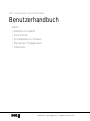 1
1
-
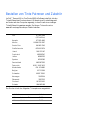 2
2
-
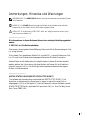 3
3
-
 4
4
-
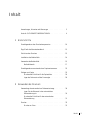 5
5
-
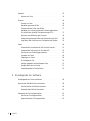 6
6
-
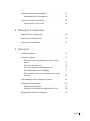 7
7
-
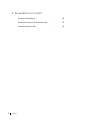 8
8
-
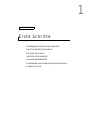 9
9
-
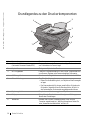 10
10
-
 11
11
-
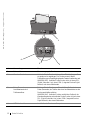 12
12
-
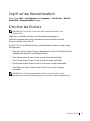 13
13
-
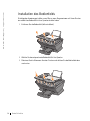 14
14
-
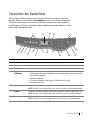 15
15
-
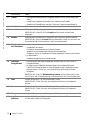 16
16
-
 17
17
-
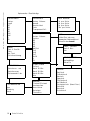 18
18
-
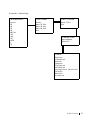 19
19
-
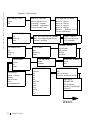 20
20
-
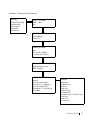 21
21
-
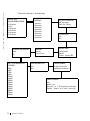 22
22
-
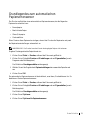 23
23
-
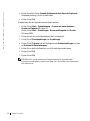 24
24
-
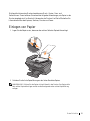 25
25
-
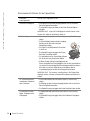 26
26
-
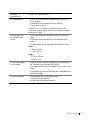 27
27
-
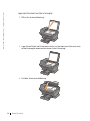 28
28
-
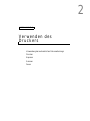 29
29
-
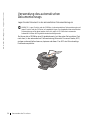 30
30
-
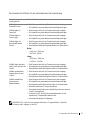 31
31
-
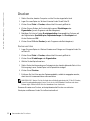 32
32
-
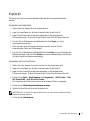 33
33
-
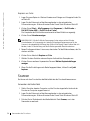 34
34
-
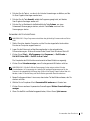 35
35
-
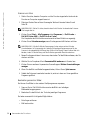 36
36
-
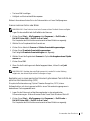 37
37
-
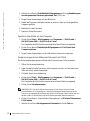 38
38
-
 39
39
-
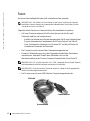 40
40
-
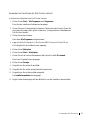 41
41
-
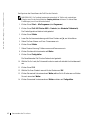 42
42
-
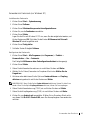 43
43
-
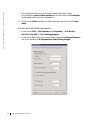 44
44
-
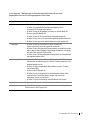 45
45
-
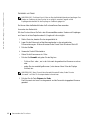 46
46
-
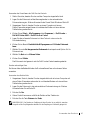 47
47
-
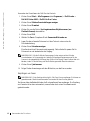 48
48
-
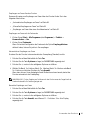 49
49
-
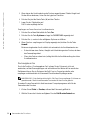 50
50
-
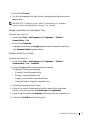 51
51
-
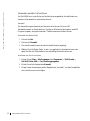 52
52
-
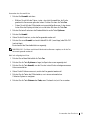 53
53
-
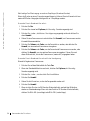 54
54
-
 55
55
-
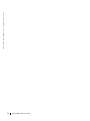 56
56
-
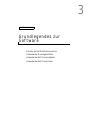 57
57
-
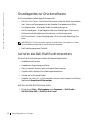 58
58
-
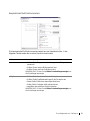 59
59
-
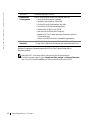 60
60
-
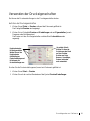 61
61
-
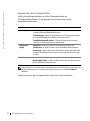 62
62
-
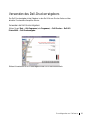 63
63
-
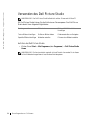 64
64
-
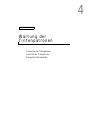 65
65
-
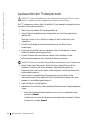 66
66
-
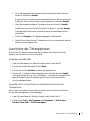 67
67
-
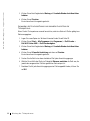 68
68
-
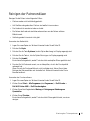 69
69
-
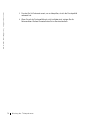 70
70
-
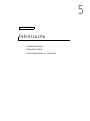 71
71
-
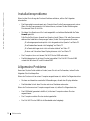 72
72
-
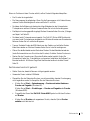 73
73
-
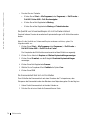 74
74
-
 75
75
-
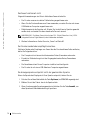 76
76
-
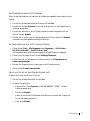 77
77
-
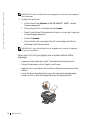 78
78
-
 79
79
-
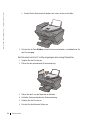 80
80
-
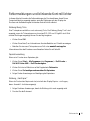 81
81
-
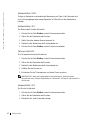 82
82
-
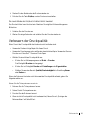 83
83
-
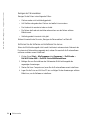 84
84
-
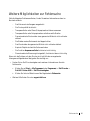 85
85
-
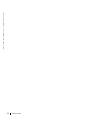 86
86
-
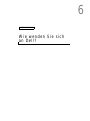 87
87
-
 88
88
-
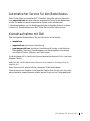 89
89
-
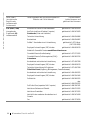 90
90
-
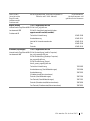 91
91
-
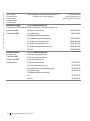 92
92
-
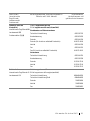 93
93
-
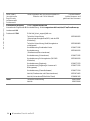 94
94
-
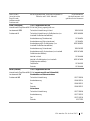 95
95
-
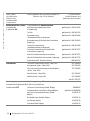 96
96
-
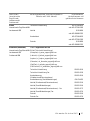 97
97
-
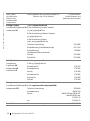 98
98
-
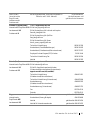 99
99
-
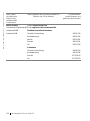 100
100
-
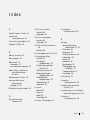 101
101
-
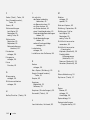 102
102
-
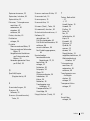 103
103
-
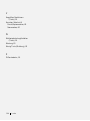 104
104
-
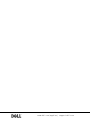 105
105
Dell A960 All In One Personal Printer Bedienungsanleitung
- Typ
- Bedienungsanleitung
Verwandte Artikel
-
Dell A960 All In One Personal Printer Benutzerhandbuch
-
Dell A920 All In One Personal Printer Bedienungsanleitung
-
Dell J740 Personal Inkjet Printer Bedienungsanleitung
-
Dell A920 All In One Personal Printer Benutzerhandbuch
-
Dell A940 All In One Personal Printer Benutzerhandbuch
-
Dell J740 Personal Inkjet Printer Benutzerhandbuch
-
Dell 962 All In One Photo Printer Bedienungsanleitung
-
Dell A940 All In One Personal Printer Bedienungsanleitung
-
Dell 964 All In One Photo Printer Benutzerhandbuch
-
Dell 962 All In One Photo Printer Benutzerhandbuch